目次
Google Chromeは、Chromeブラウザの安全性と安定性を高めるために、数週間ごとに自動更新を行っています。 しかし、これらの新しいバージョンはあまり安定していなかったり、使用中に互換性の問題が発生することがあります。 これらの理由から、自動更新手順を無効にしてこのような問題を回避することをお勧めします。
Chromeの自動アップデートを防ぐ(STOP)方法。
方法1:「GoogleUpdate.exe」の名前を変更して、Chromeの自動更新を無効にする。
情報:「GoogleUpdate.exe」は、Chrome(およびその他のGoogle製品)から、アップデートの確認とインストールに使用されるアプリケーションです。
1. Windowsのバージョンに応じて、以下の場所に移動してください。
- 32bit版Windows。 C:\Program FilesGoogle 64bit Windowsをアップデートします。 C:\Program Files (x86)╱Google 更新情報
注:上記の場所にUpdateフォルダが見つからない場合は、以下の場所をご覧ください。
- C:\UsersAppData﹑Local﹑Google﹑Chrome﹑。 更新情報
2. Update」フォルダの中身を調べ、「Update」フォルダの名前を変更します。 GoogleUpdate.exe" まで "GoogleUpdate1.exe "です。
3.再起動 をコンピュータに接続してください。
方法2:ChromeからChromeアップデートを無効化する。
1. Google Chromeを起動し、" URLアドレスバー ", type: chrome://plugins & press " 入力 ”.

2. 表示されたプラグインの中で、""という名前のプラグインを見つけてください。 Googleアップデート " を押し、" 無効化 " オプションをその下に表示します。
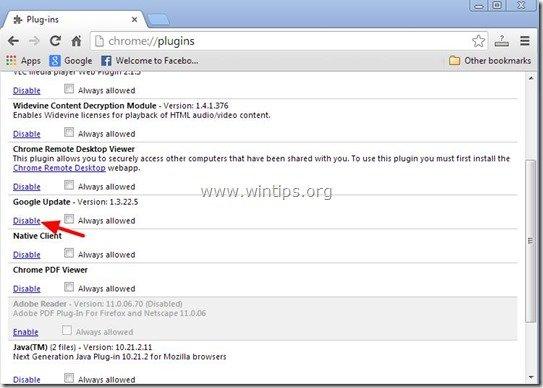
3. 最後に 再起動 尊 クローム ブラウザで変更した内容が有効になります。
方法3:Windowsレジストリを介してChromeアップデートを無効にする
1. レジストリエディタを開く。 そのためには、""を開く。 実行 " コマンド*を入力し、検索(実行)ボックスに " レジディット 「を押し、" 入力 ”.
* の開け方 実行 " コマンドを実行します。
Windows XPです。
をクリックします。 スタート " ボタンを押して " を選択します。 実行 ”.
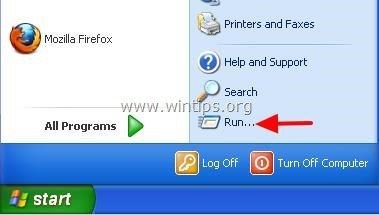
Windows 7、Vista
をクリックします。 スタート " ボタンをクリックし、" 探索 "ボックス "です。
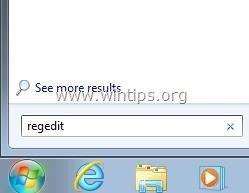
Windows 8です。
右クリック を選択し、" 実行 ”.
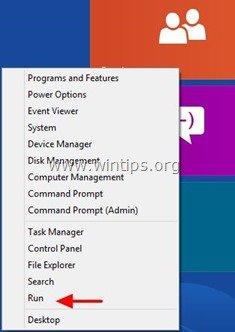
2 Windowsレジストリ内の左ペインから、次のキーに移動します。
- HKEY_LOCAL_MACHINE ###Policies ###GoogleUpdate
* Windows 8.1をお使いの方はご注意ください。 上記のキーはWindows 8には存在しないので、手動で作成する必要があります(もう1つのキーも)。
- 左ペインでこのキーに移動します。 HKEY_LOCAL_MACHINE SOFTWARE Policies を右クリックします。 ポリシー を選択し 新しいキー 名乗りを上げる グーグル を右クリックします。 グーグル キーを押しながら選択 新しいキーです。 名前をつける 更新情報 右ペインで、何もないところで右クリックし 新規>DWORD(32ビット)値 名前をつける UpdateDefault を修正します。 UpdateDefault データを大切にする 0 値を変更したら、左ペインのこのキーに移動してください(3)。 HKEY_LOCAL_MACHINE↪SOFTWARE↩Wow6432Node╱Google を右クリックします。 グーグル キーを押しながら選択 新しいキーです。 名前をつける 更新情報 右側のペインで、何もないところで右クリックし 新規>DWORD(32ビット)値 名前をつける UpdateDefault を修正します。 UpdateDefault データを大切にする 0 を後述する(3)。
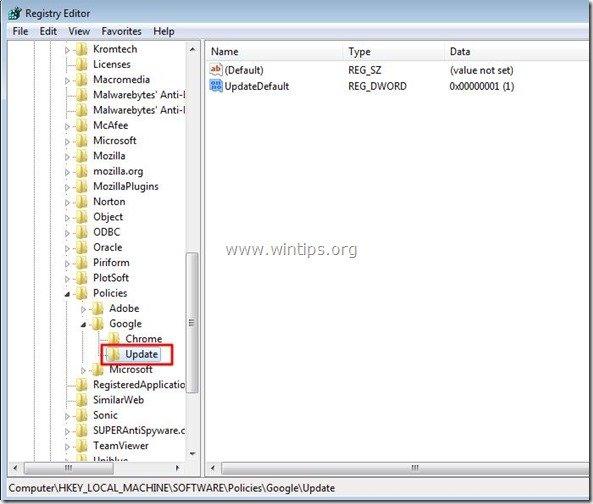
3. 右ペインで ダブルクリック にて、" UpdateDefault " のレジストリキーを設定し、その値データを " に設定します。 0 ”.
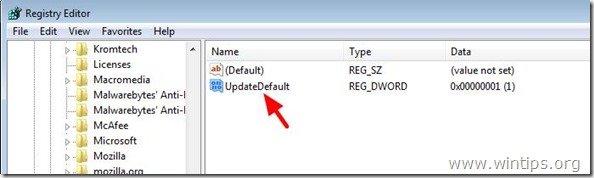
4.ボタン" を押す OK "でそのウィンドウを閉じ、次に 了い で レジストリエディタ .
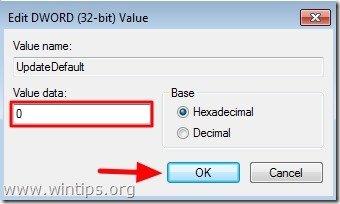
それだけです。
Chromeの自動更新機能は、「値のデータ」を""に設定するだけで、いつでも有効にすることができます。 1 " を、同じレジストリキー ( UpdateDefault) .

アンディ・デイビス
Windows に関するシステム管理者のブログ





